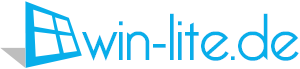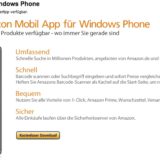Windows 7 beschleunigen: Geschwindigkeit in 4 Schritten verbessern
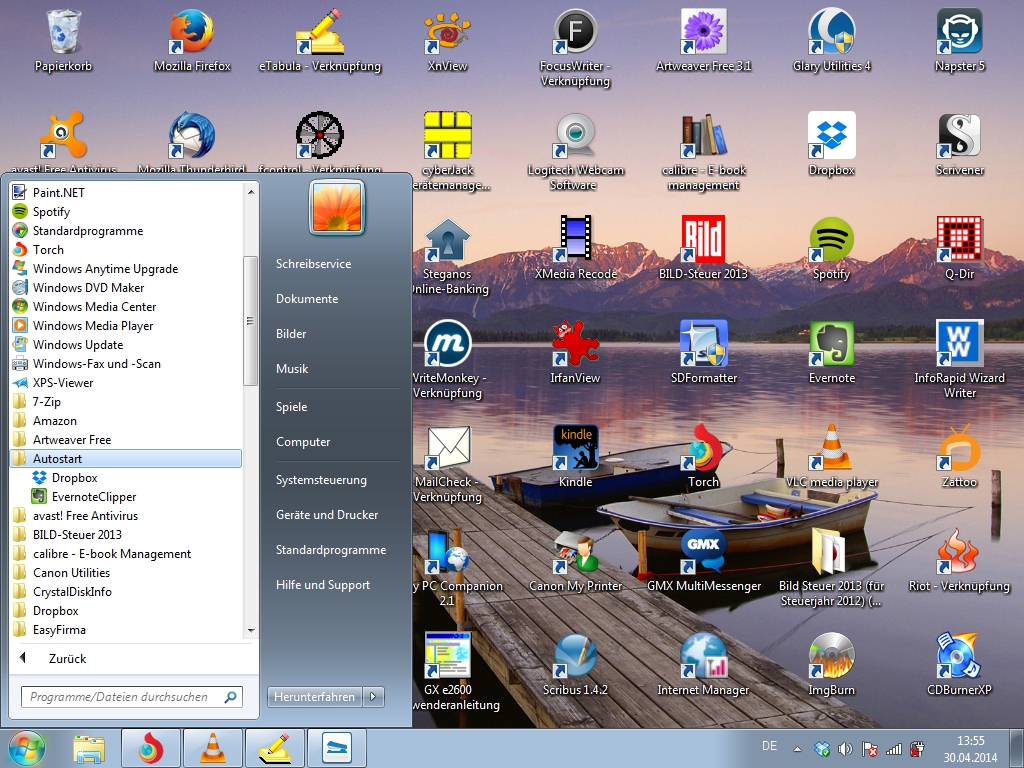
Das Betriebssystem Microsoft Windows 7 hat einige Bremsen, die das System verlangsamen und sollten zugunsten einer besseren Arbeit am Rechner abgeschaltet werden.
1. Visuelle Grafikeffekte deaktivieren
Der erste Schritt ist die Deaktivierung der visuellen Grafikeffekte in der Systemsteuerung unter der Einstellung „Leistung“. Dort wird der Punkt „Für optimale Leistung anpassen“ ausgewählt oder man kann die Darstellung und das Design seinen persönlichen Vorstellung entsprechend individuell anpassen.
2. Autostart optimieren
Im zweiten Schritt gilt es den Autostart zu optimieren, der sich unter Start – Alle Programme befindet. Jedoch sind dort bisweilen nicht alle Programme zu sehen, die automatisch beim Booten starten und daher empfiehlt sich der Einsatz einer Software wie das kostenlose Glary Utilities. Bei Glary Utilities handelt es sich um ein Systemtool mit dem Windows 7 entrümpelt, Festplatten-Speicher gewonnen, unnötige Programme deinstalliert, der Autostart optimiert und das Betriebssystem beschleunigt werden kann.
3. Festplatte defragmentieren
Eine Defragmentierung der Festplatte ist der dritte Schritt und kann ebenfalls mit dem Systemtool durchgeführt werden. Denn eine fragmentierte Festplatte kann für einen enorm zeitlich verzögerten Systemstart sorgen und kann mit einer regelmäßigen Defragmentierung vermieden werden. Die Deinstallation von wenig oder nicht genutzten Programmen schafft Platz auf der Festplatte.
4. SSD-Festplatte nachrüsten
Der Einbau einer SSD ist vor allem für schwächere Rechner empfehlenswert, weil dadurch der Bootvorgang schneller erfolgt und Programme in einem erheblich kürzeren Zeitrahmen als mit einer klassischen Festplatte geladen werden.